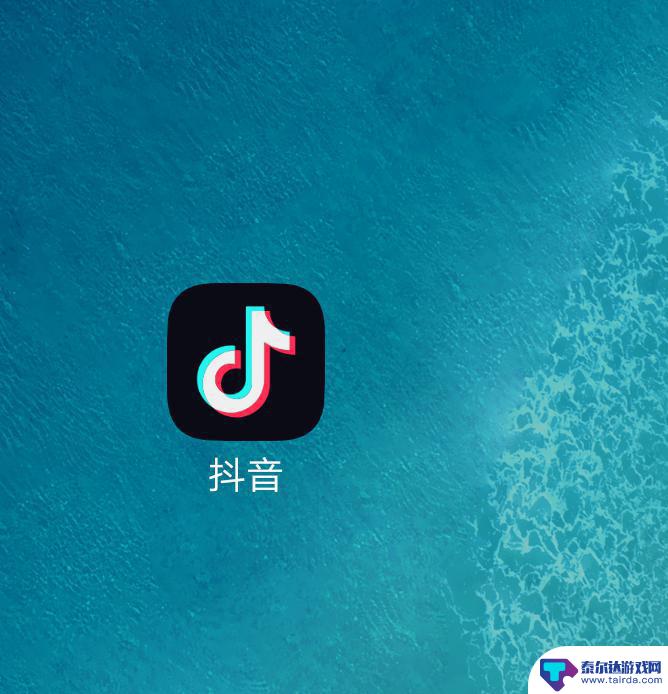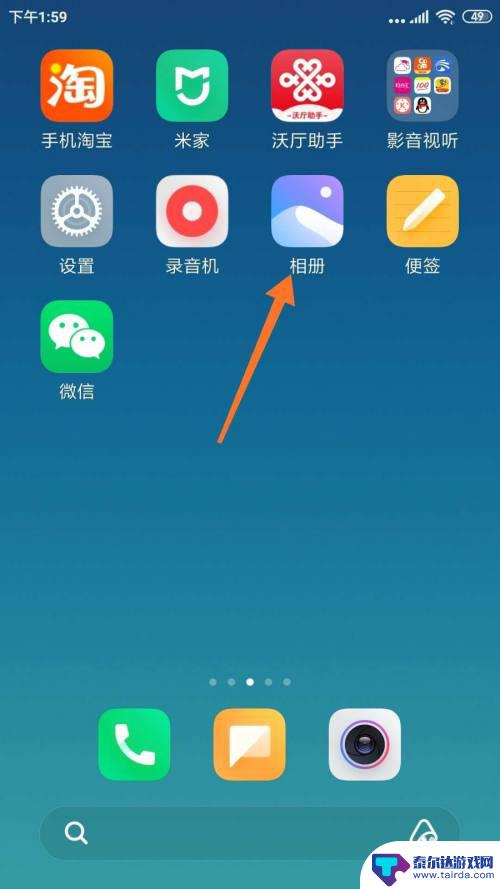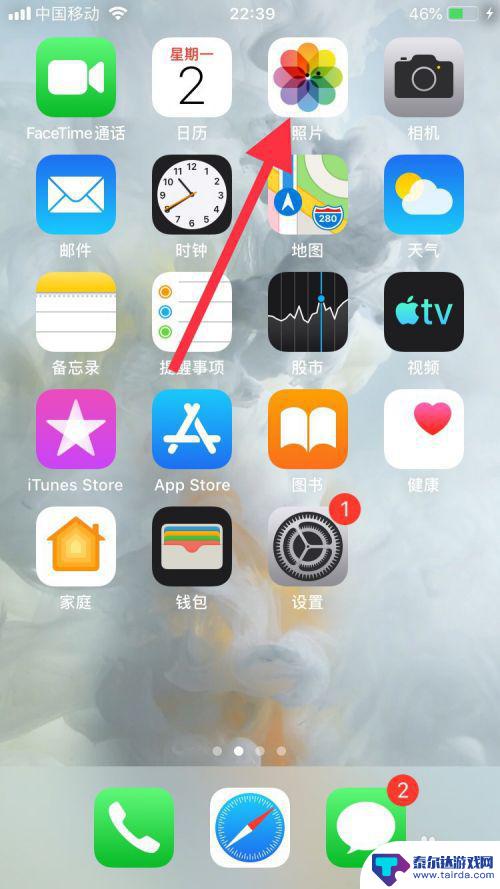手机如何制作短片 苹果手机小视频制作步骤
随着手机摄影技术的不断提高,越来越多的人选择使用手机来制作短片,特别是苹果手机,其优质的摄像头和丰富的视频编辑功能,让用户能够轻松地拍摄和编辑个性化的小视频。想要制作一个精彩的短片,只需简单的几步操作便可完成。接下来我们将介绍如何利用苹果手机制作短片的步骤,让你也能轻松拍摄出自己心仪的作品。
苹果手机小视频制作步骤
操作方法:
1.打开手机主页,点开【相片】图标。
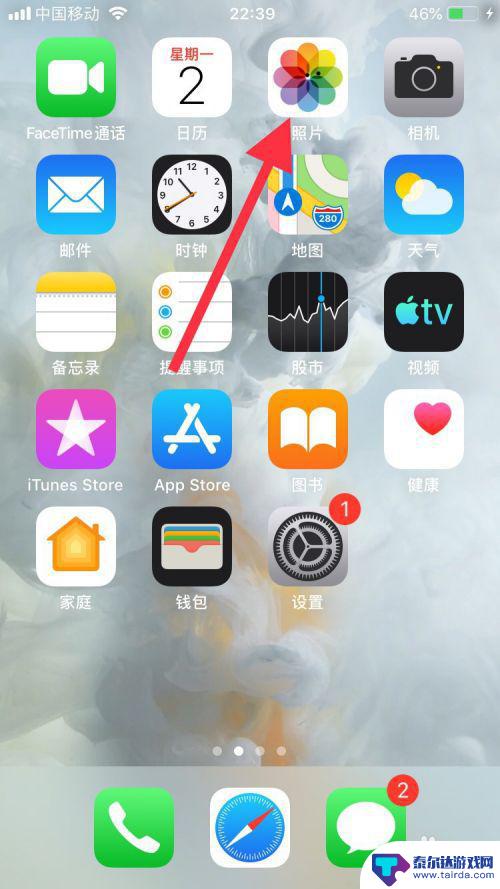
2.进入照片页面,在下面点【为你推荐】,点开后图标呈蓝色。
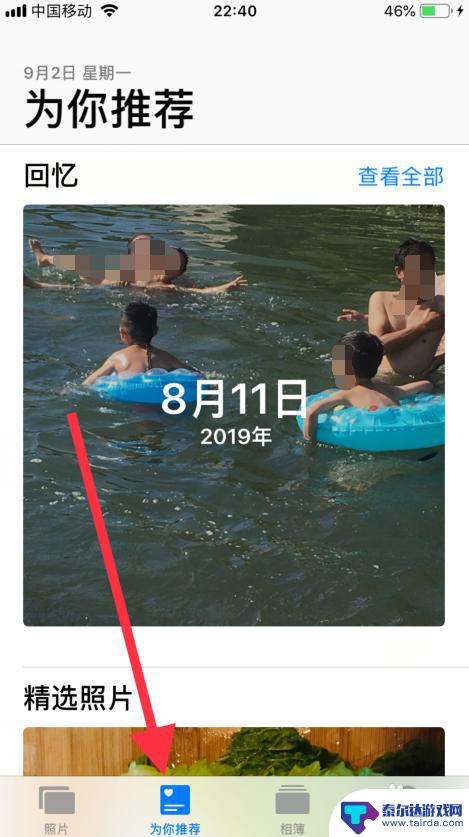
3.进入为你推荐主页,点右上方的【查看全部】蓝色字体。

4.在里面选取自己喜欢的图片,轻触屏幕中选中图片。
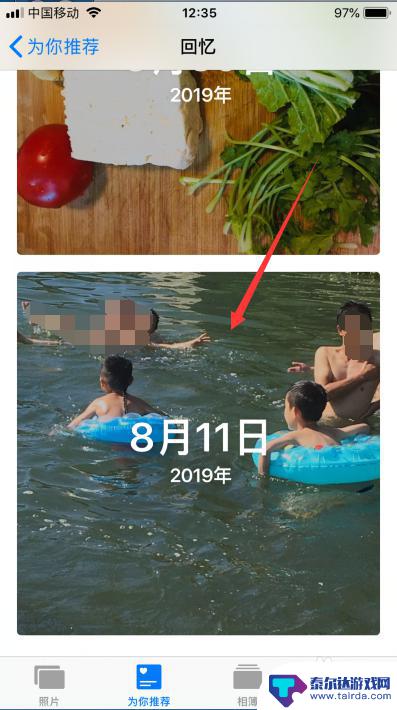
5.进入回忆主页面,点击右边的【播放按钮】。即可播放当天的图片。在轻触屏幕我们可以看下出有一栏菜单功能图标,每项功能都不一样。根据自己喜欢的样式进行选择设定。
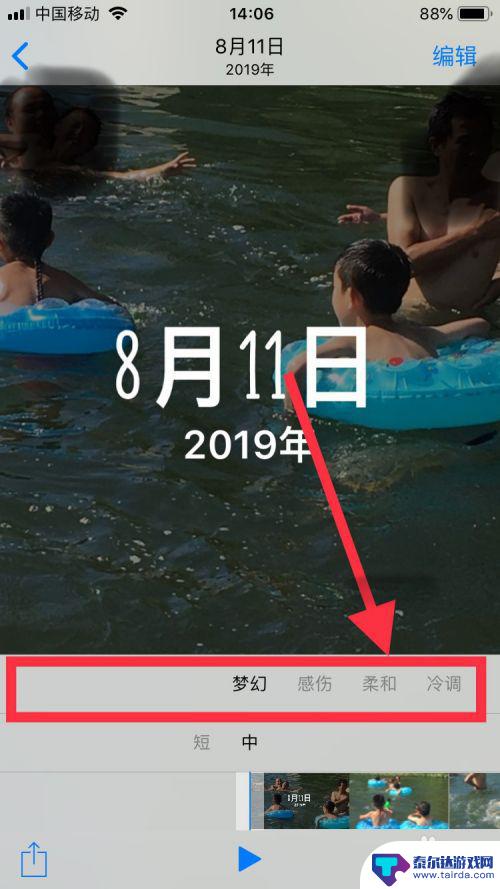
6.视频的长短,可以选下面菜单中的短、中进行调整。然后点或上角【编辑】。
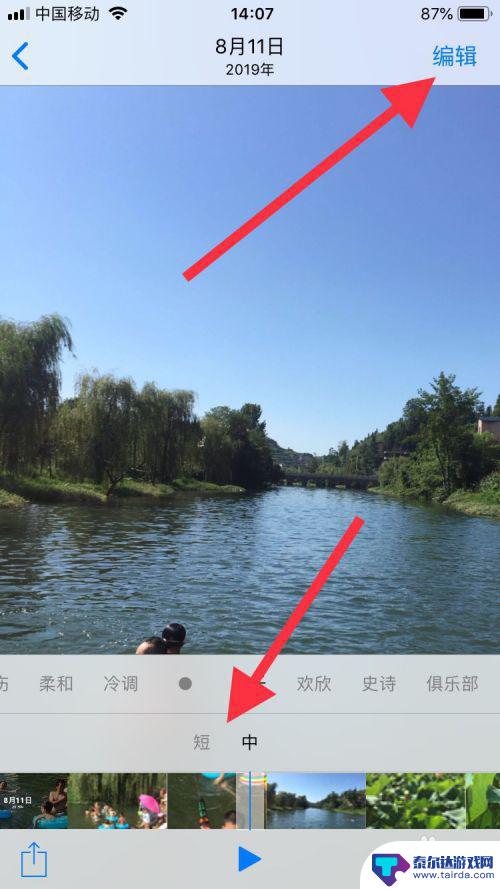
7.进行编辑,根据内容输入主标题、副标题内容,输完后点击【完成】。
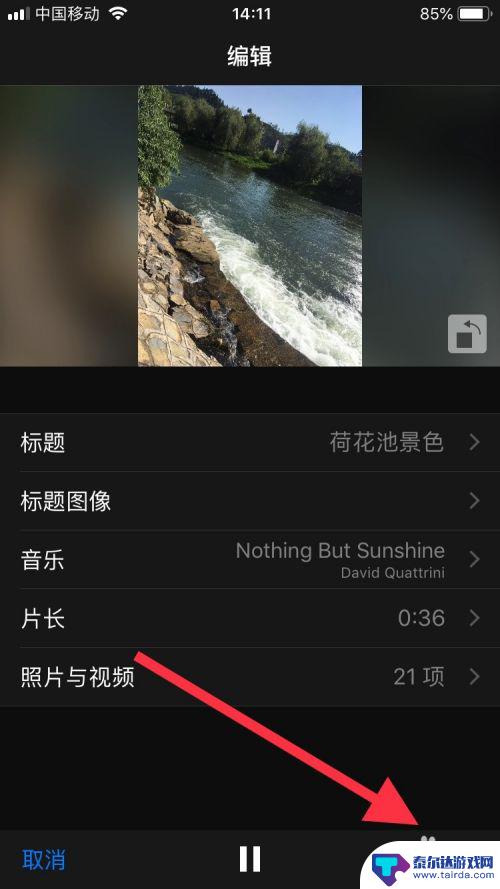
8.编辑完成后需要保存,点击左下角的【上拉按钮】。
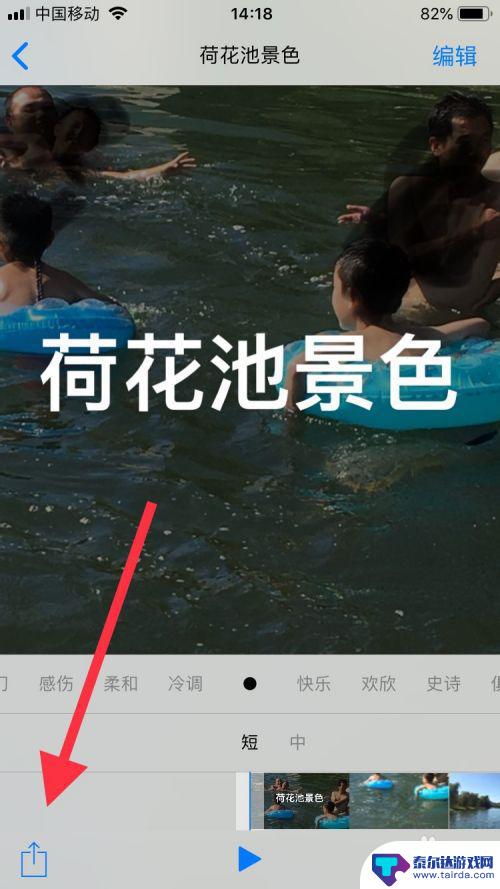
9.选择【保存视频】选项,进行保存。
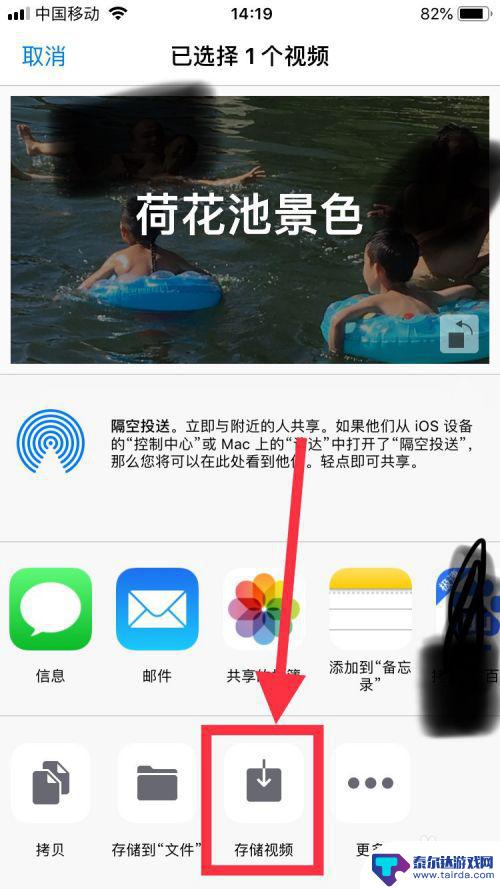
10.待视频导出完成后面返回到相片里,我们就可以看到刚才制作好的相片视频了。
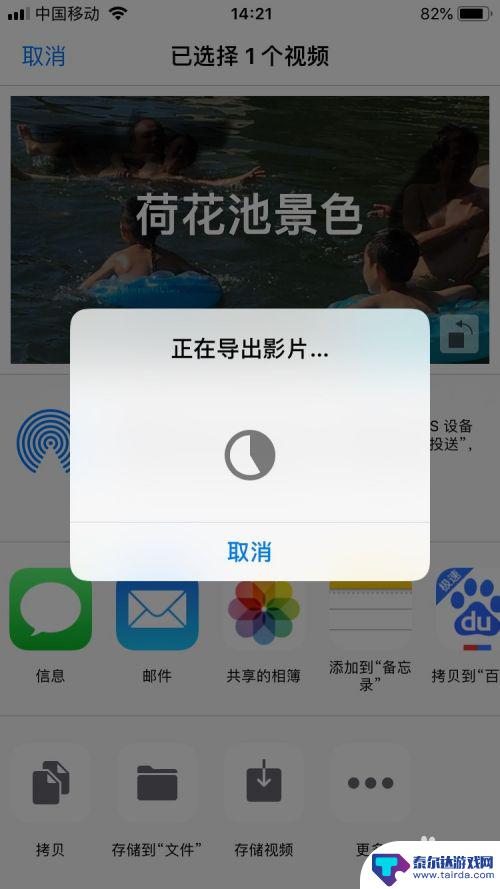
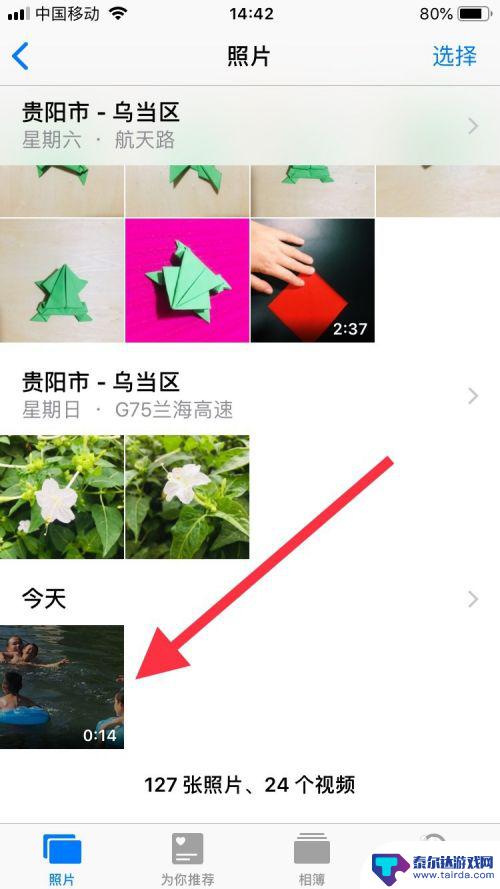
11.总结:
1、打开手机主页,点开【相片】图标;
2、进入照片页面,在下面点【为你推荐】,点开后图标呈蓝色;
3、点右上方的【查看全部】蓝色字体,轻触屏幕中选喜欢图片;
4、进入回忆主页面,点击右边的【播放按钮】。根据内容设定视频音乐、长短、编缉视频主题、完成后进入保存。
按以上图片步骤操作

以上就是制作手机短片的全部内容了,如果你遇到这种情况,不妨尝试一下小编提供的方法来解决,希望对大家有所帮助。
相关教程
-
抖音音乐时间剪短(抖音音乐短视频怎么制作)
很多朋友对于抖音音乐时间剪短和抖音音乐短视频怎么制作不太懂,今天就由小编来为大家分享,希望可以帮助到大家,下面一起来看看吧!1抖音怎么剪切音乐长短?步骤/方式1打开抖音步骤/方式2...
-
手机支架制作步骤 手机支架DIY制作教程
手机支架制作步骤在如今的科技时代,手机已成为人们生活不可或缺的一部分,有时我们在观看视频、拍摄照片或进行视频通话时,常常需要一个手机支架来保持手机的稳定性。如果你想拥有一个个...
-
苹果手机怎么录制手机里的视频 苹果手机怎么录制屏幕操作步骤
苹果手机是一款功能强大的智能手机,除了拍摄高质量照片外,还可以录制手机里的视频,录制屏幕操作步骤非常简单,只需打开控制中心并点击屏幕录制按钮即可开始录制。这项功能非常实用,可以...
-
苹果手机小程序怎么弄出来 苹果手机小程序制作步骤
在当今移动互联网时代,苹果手机小程序成为了越来越多企业和个人开发者的关注焦点,苹果手机小程序到底如何制作呢?制作苹果手机小程序并不难,只需要按照一定的步骤进行操作即可。接下来我...
-
用手机怎么制作小视频 如何用手机制作图片视频
在现代社交媒体时代,小视频和图片视频成为了人们分享生活点滴和创意的重要方式,而如何用手机制作这些精彩的视觉作品,已经成为许多人关注的话题。通过简单的操作和一些小技巧,就能够轻松...
-
旧苹果手机怎么做视频 苹果手机小视频制作步骤
苹果手机已经成为人们生活中不可或缺的一部分,其强大的功能和高品质的拍摄效果使其成为许多用户录制和制作小视频的首选工具,对于那些使用旧款苹果手机的用户来说,他们可能会面临一些制作...
-
怎么打开隐藏手机游戏功能 realme真我V13隐藏应用的步骤
在现如今的智能手机市场中,游戏已经成为了人们生活中不可或缺的一部分,而对于一些手机用户来说,隐藏手机游戏功能可以给他们带来更多的乐趣和隐私保护。realme真我V13作为一款备...
-
苹果手机投屏问题 苹果手机投屏电脑方法
近年来随着数字化技术的飞速发展,人们对于电子设备的需求也越来越高,苹果手机作为一款备受欢迎的智能手机品牌,其投屏功能备受用户关注。不少用户在使用苹果手机投屏至电脑时遇到了一些问...
-
手机分屏应用顺序怎么调整 华为手机智慧多窗怎样改变应用顺序
在当今移动互联网时代,手机分屏应用已经成为我们日常生活中必不可少的功能之一,而华为手机的智慧多窗功能更是为用户提供了更加便利的操作体验。随着应用数量的增加,如何调整应用的顺序成...
-
手机录像怎么压缩 怎样压缩手机录制的大视频
现随着手机摄像功能的不断强大,我们可以轻松地用手机录制高清视频,这也带来了一个问题:手机录制的大视频文件占用空间过大,给我们的手机存储带来了压力。为了解决这个问题,我们需要学会...